Elementor 字体设置后样式丢失?手动添加 CSS 的正确方法
在用 Elementor 搭建页面时,很多人遇到一个问题:字体明明设置好了,编辑器里一切正常,但一到前台就全乱了。有的变成默认字体,有的干脆没效果。出现这种情况,大多跟主题样式、缓存或加载优先级有关。这种时候直接用 CSS 手动控制字体样式,用最直接有效的方式把字体问题彻底解决掉。

1. 为什么字体设置后会失效?
在 WordPress 中,字体样式可能来自多个地方:
- 当前主题的样式表(比如 Hello、Astra、Blocksy 等)
- Elementor 的全局字体设置
- 单个模块的字体设置
- 插件注入的外部样式
这些样式之间可能互相覆盖,一旦有某个规则设置了 !important 或者加载顺序靠后,就可能把你在 Elementor 里设置的字体“压”过去。
所以,如果想让字体样式稳定地显示出来,最直接的方式就是手动写 CSS,并确保它的优先级够高。
2. 查看当前字体被谁覆盖了
打开你的网站前台页面,右键点击文字 → 选择“检查元素”(Chrome 浏览器)
在开发者工具(F12)中查看对应的文字标签,看 CSS 面板右侧的 font-family 是来自哪个样式文件,是 Elementor 的,还是主题的。如果 Elementor 的被划掉了,而且主题的字体有 !important 标记,那就说明是主题强行覆盖了。
这种时候,最合适的做法就是自己写一段 CSS,把字体再“抢”回来。
3. 添加 CSS 的位置有哪些?
有三个推荐位置可以添加自定义 CSS:
方法一:WordPress 后台 → 外观 → 自定义 → 附加 CSS
适合全站通用的样式修改,不依赖 Elementor。


方法二:Elementor 编辑器 → 左侧设置菜单 → 自定义 CSS
适合只针对当前页面或某个模块调整样式。
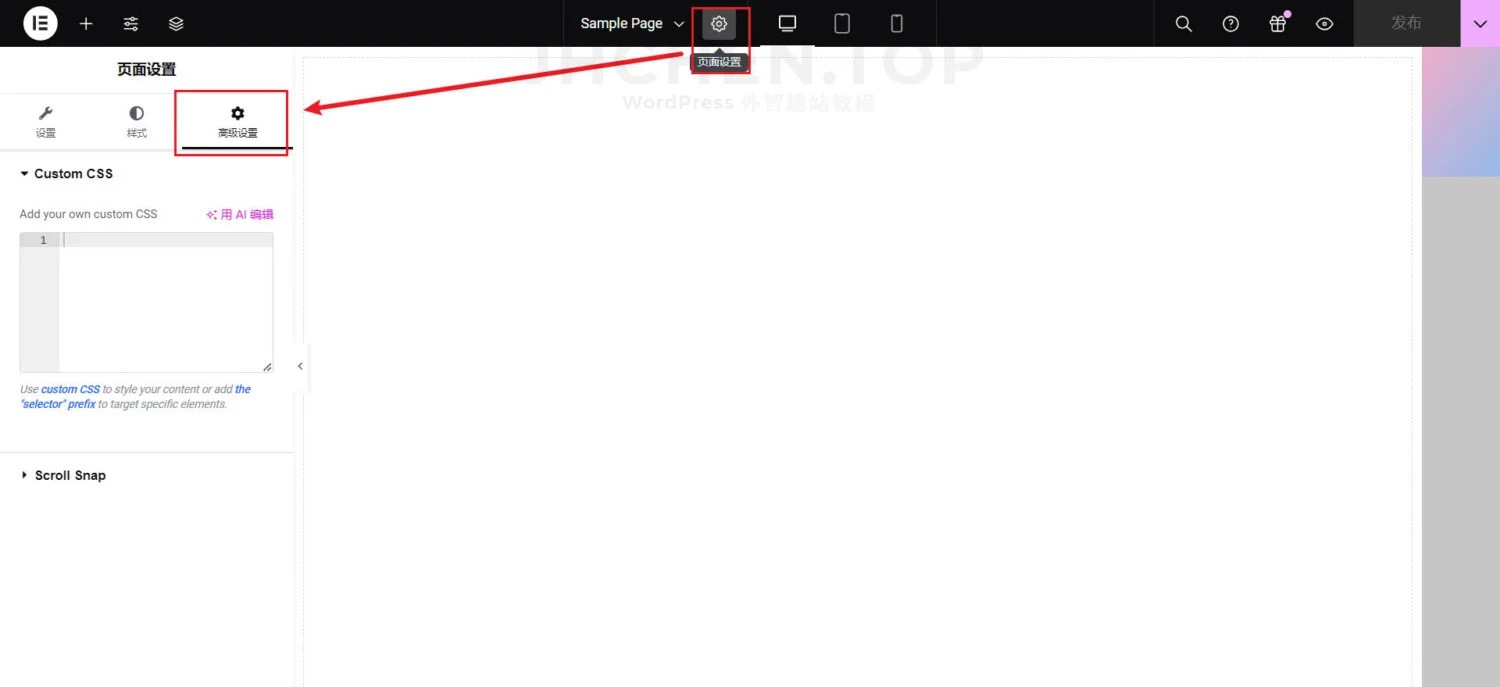
方法三:针对特定模块设置 CSS 类名
在模块高级设置中加一个类名,然后在 CSS 中精准控制这个类。
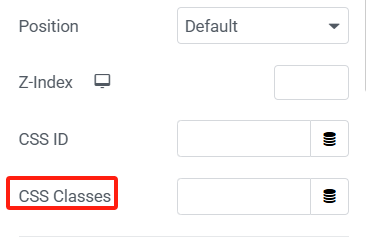
4. CSS 示例:让字体稳定显示
假设你希望所有段落文字都使用“PingFang SC”这套字体,可以添加如下样式:
p {
font-family: 'PingFang SC', 'Microsoft YaHei', sans-serif !important;
font-size: 16px;
font-weight: 400;
}
这个写法中的 !important 是关键,它会强制覆盖其它来源的字体样式。你也可以用 ID 或类名来加大权重:
.elementor-widget-text-editor p {
font-family: 'Roboto', sans-serif !important;
}
如果你有多个模块使用了相同字体,不妨把它们统一成一个类名,比如 .site-font-default,然后统一管理。
.site-font-default {
font-family: 'Open Sans', sans-serif !important;
font-size: 15px;
}
在模块的“高级”选项里添加类名 site-font-default。
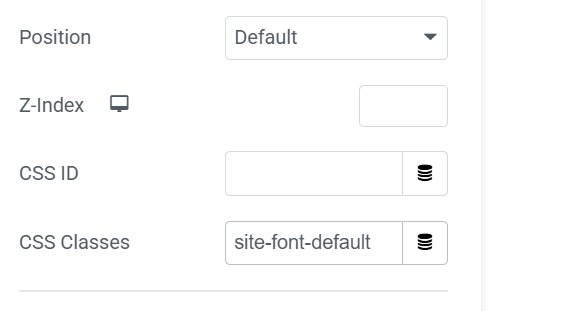
5. 避免常见错误
- 字体拼写错误:一定要保证字体名称拼写正确,大小写也要一致。
- 缺少字体引用:如果用的是自定义字体,记得先通过 Elementor 或插件上传字体,否则浏览器找不到字体就会显示默认。
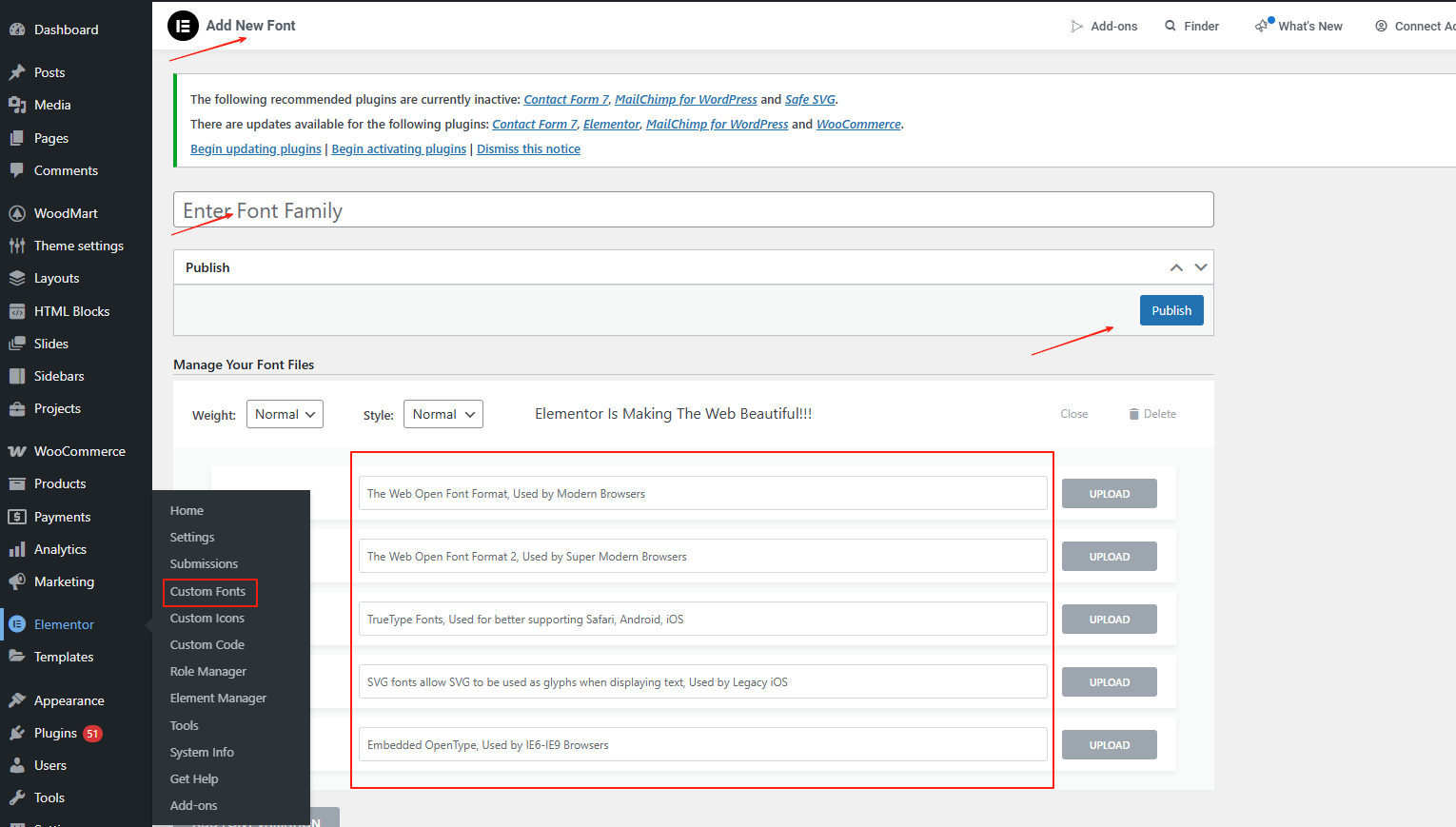
- 缓存未刷新:改完样式后记得清除 Elementor 的缓存,刷新页面再查看效果。
- 字体加载顺序问题:如果是 Google Fonts 等外部字体,要确认字体资源在页面头部加载完成,否则可能闪烁或失效。
6. 提升加载效率的小技巧
手动设置字体时,尽量:
- 只加载需要的字重,例如只用 Regular 和 Bold,不必加载所有字重
- 使用系统字体作为备选,例如
font-family: 'Roboto', Arial, sans-serif; - 把字体资源放在本地或使用稳定的 CDN,避免加载失败
总结
Elementor 字体设置丢失,很大概率是其他样式在“抢风头”。与其反复修改,不如用 CSS 自己掌握控制权。只要找对目标元素,加上合适的样式和权重,字体显示的问题基本都能解决。一次调整到位,后续就不用再费心去修修补补。
最近更新
了解 宝藏号 的更多信息订阅后即可通过电子邮件收到最新文章。 © 版权声明 文章版权归作者所有,未经允许请勿转载。 相关文章 暂无评论... |
|---|



